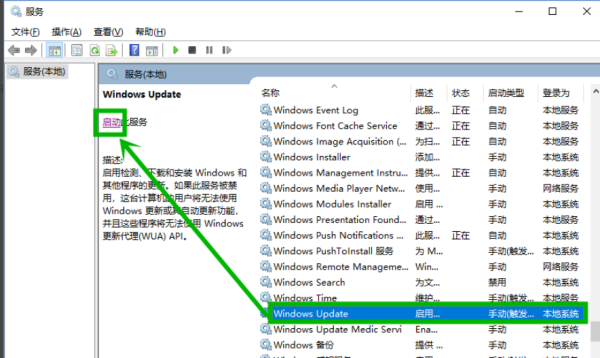Win10应用商店是微软自带的官方下载软件的应用商店,应用商店里的软件一般都经过审核,确定安全无毒了才会为用户提供下载。所以很多用户使用Win10应用商店下载软件,有用户在打开应用商店的时候遇到了系统提示“意想不到的事情发生了”然后提示错误代码是0xC8000442该怎么解决呢?
具体步骤:
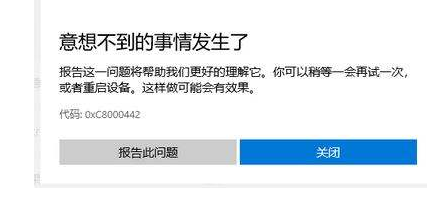
右击任务栏空白处,在右键菜单选择并打开【任务管理器】选项。
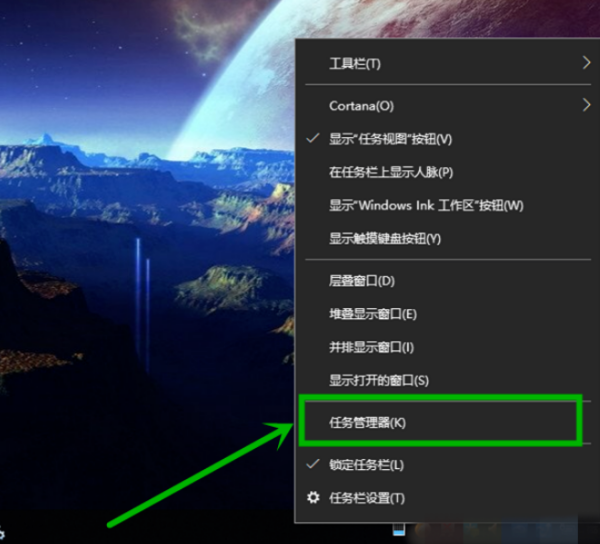
在打开的任务管理器界面选择【服务】选项卡,然后再点击左下角的【打开服务】选项。
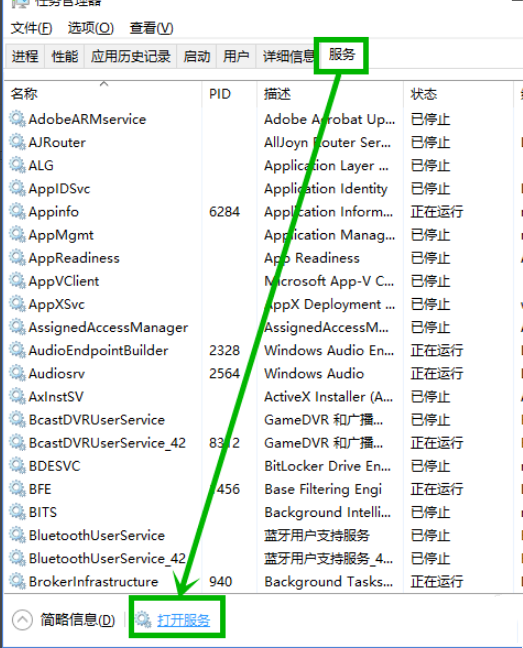
当然你也可以通过点击任务栏的小娜图标或搜索框,在打开窗口的文本框输入“服务”,然后点击搜索到的【服务】快速打开服务界面,学会使用小娜搜索很方便
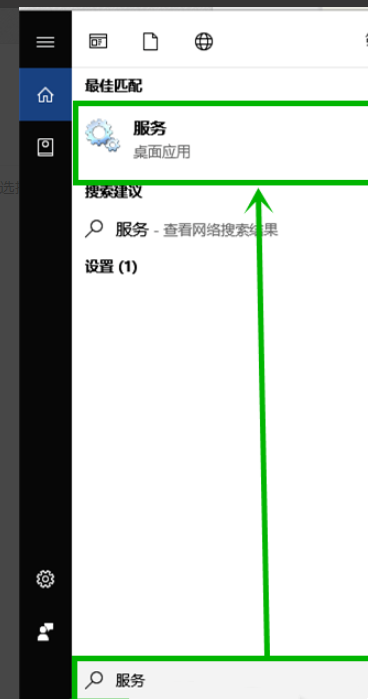
在打开的服务窗口找到【Windows update】和【Update Orchestrator Service】两个服务,分别点击【停止】选项。
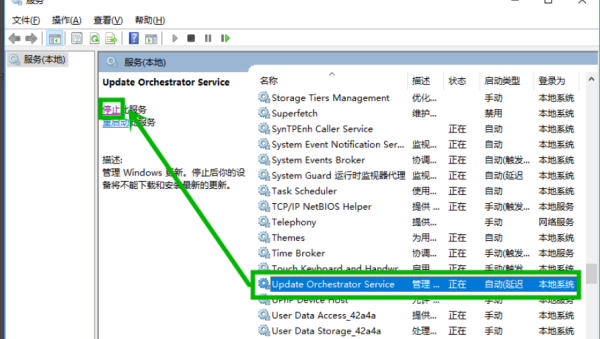
点击此电脑并定位到:C:\Windows\SoftwareDistribution,删除找到的SoftwareDistribution文件夹。
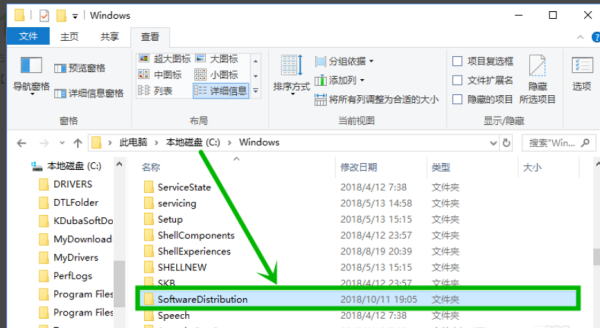
重现找到【Windows update】和【Update Orchestrator Service】两个服务,点击【启动】重新启动服务就行了。